Выбор группы ресурсов для виртуальных машин лаборатории в Azure DevTest Labs
По умолчанию Azure DevTest Labs создает новую группу ресурсов при создании новой виртуальной машины. В определенной группе ресурсов вы можете настроить виртуальные лаборатории в качестве владельца. Эта функция поможет вам в следующих случаях.
- Нужно меньше групп ресурсов, созданных заданиями в вашей подписке.
- Нужно, чтобы ваши лаборатории работали только с фиксированным, настроенным вами набором групп ресурсов.
- Нужно обойти необходимые ограничения и одобрения для создания групп ресурсов в вашей подписке Azure.
- Для упрощения отслеживания этих ресурсов и применения политик объедините все ресурсы лаборатории в одну группу, чтобы управлять ими на уровне группы ресурсов.
С помощью этой функции вы можете применить скрипт и указать новую или существующую группу ресурсов для всех виртуальных машин лаборатории в подписке Azure. В настоящее время Azure DevTest Labs поддерживает эту функцию с помощью API.
Примечание
При создании лабораторий в DevTest Labs применяются все ограничения подписки. Рассматривайте лабораторию как любой другой ресурс в подписке. Относительно групп ресурсов ограничение составляет 980 групп на одну подписку.
Использование портала Azure
Выполните следующие действия, чтобы указать группу ресурсов для всех виртуальных машин, созданных в лаборатории.
Войдите на портал Azure.
В левом меню навигации выберите Все службы.
Выберите в списке DevTest Labs.
В списке лабораторий выберите свою лабораторию lab.
Выберите Конфигурация и политики в разделе Настройки, который появится в левом меню.
В левом меню выберите Параметры лаборатории.
Выберите Все виртуальные машины в одной группе ресурсов.
Выберите имеющуюся группу ресурсов из раскрывающегося списка (или) выберите Создать новую и введите имя группы ресурсов, а затем нажмите OK.
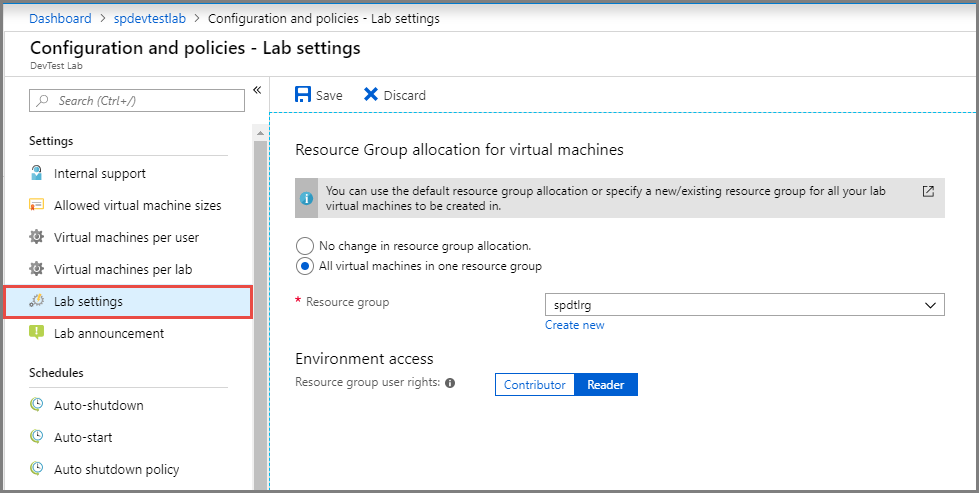
Использование PowerShell
Следующий пример описывает, как с помощью скрипта PowerShell создавать все виртуальные машины лаборатории в новой группе ресурсов.
[CmdletBinding()]
Param(
$subId,
$labRg,
$labName,
$vmRg
)
az login | out-null
az account set --subscription $subId | out-null
$rgId = "/subscriptions/"+$subId+"/resourceGroups/"+$vmRg
"Updating lab '$labName' with vm rg '$rgId'..."
az resource update -g $labRg -n $labName --resource-type "Microsoft.DevTestLab/labs" --api-version 2018-10-15-preview --set properties.vmCreationResourceGroupId=$rgId
"Done. New virtual machines will now be created in the resource group '$vmRg'."
Вызовите скрипт с помощью следующей команды. ResourceGroup.ps1 — это файл, содержащий предыдущий скрипт:
.\ResourceGroup.ps1 -subId <subscriptionID> -labRg <labRGNAme> -labName <LanName> -vmRg <RGName>
Воспользуйтесь шаблоном Azure Resource Manager
Если вы используете шаблон Azure Resource Manager для создания лаборатории, примените свойство vmCreationResourceGroupId в разделе свойств лаборатории шаблона, как показано в следующем примере:
{
"type": "microsoft.devtestlab/labs",
"name": "[parameters('lab_name')]",
"apiVersion": "2018-10-15-preview",
"location": "eastus",
"tags": {},
"scale": null,
"properties": {
"vmCreationResourceGroupId": "/subscriptions/<SubscriptionID>/resourcegroups/<ResourceGroupName>",
"labStorageType": "Premium",
"premiumDataDisks": "Disabled",
"provisioningState": "Succeeded",
"uniqueIdentifier": "000000000f-0000-0000-0000-00000000000000"
},
"dependsOn": []
},
API для настройки группы ресурсов в виртуальных машинах лаборатории
Если вы используете этот API как владельца лаборатории, у вас имеются следующие варианты:
- выбрать группу ресурсов лаборатории для всех виртуальных машин;
- выбрать существующую группу ресурсов, отличную от группы ресурсов лаборатории, для всех виртуальных машин;
- ввести имя новой группы ресурсов для всех виртуальных машин;
- продолжить имеющийся порядок действий для создания группы ресурсов по каждой виртуальной машине в лаборатории.
Этот параметр применяется к новым виртуальным машинам, созданным в лаборатории. Виртуальные машины лаборатории, созданные ранее в их собственных группах ресурсов, остаются неизменными. Среды, созданные в лаборатории, по-прежнему остаются в их собственной группе ресурсов.
Использование этого API.
- Воспользуйтесь API версии 2018_10_15_preview.
- Если вы настраиваете новую группу ресурсов, убедитесь, что у вас в подписке есть разрешения на запись для групп ресурсов. Если разрешения на запись отсутствуют, создание новых виртуальных машин в указанной группе ресурсов приведет к сбою.
- При использовании API передайте полный идентификатор группы ресурсов. Например:
/subscriptions/<SubscriptionID>/resourceGroups/<ResourceGroupName>. Убедитесь, что группа ресурсов находится в той же подписке, что и лаборатория.
Дальнейшие действия
См. следующую статью: